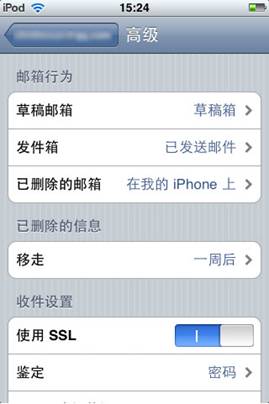提示:目前IMAP服務只有在263G+產品中提供。什么是263G+?
以iPhone為例(iPod touch/iPad中除了界面略有區別外,操作基本類似)。
1.依次點擊“設置”>“郵件、聯系人、日歷”。
2.在“帳戶”頁中點擊“添加帳戶”。
3.點擊 “其它”。
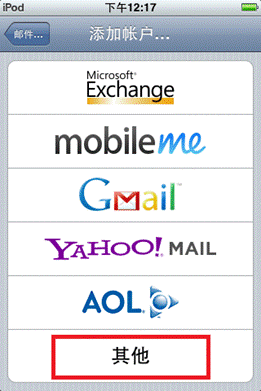
4.填寫完整的郵箱地址及郵箱密碼,名稱及描述字段可以隨意填寫。
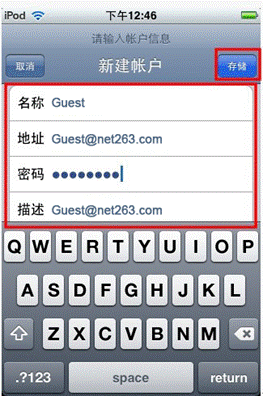
5.點擊“儲存”,手機屏幕的帳戶信息下面會出現“收件服務器”、“發件服務器”的設置信息,選擇“IMAP”頁簽。
然后填寫“收件服務器”及“發件服務器”信息。(注:所有項均為必填項,特別要注意一定要填寫發件人的用戶名及密碼)
收件服務器:
主機名稱:請填寫IMAP地址(點此查詢客戶端配置地址)
賬戶名:請填寫您的郵箱帳戶全名
密碼:請填寫您的郵箱密碼
發件服務器:
主機名稱: 請填寫smtp地址(點此查詢客戶端配置地址)
賬戶名:請填寫您的郵箱帳戶全名
密碼:請填寫您的郵箱密碼
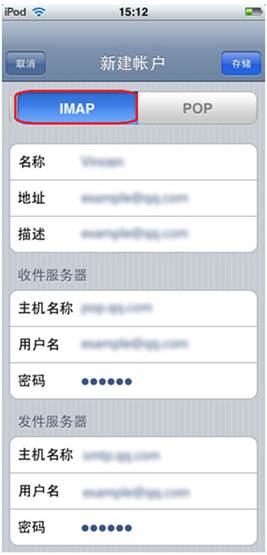
6.點擊“儲存”,稍后手機屏幕會跳出SSL連接的對話框,點擊“是”。
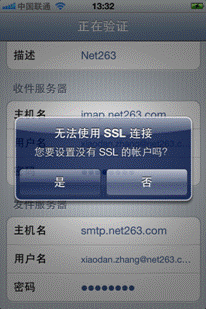
7.創建完成后,返回到系統首頁,點擊“mail”就可以進入到mail郵件客戶端進行郵件的收發了。
8.如果設置完成后,還無法正常收發郵件,請在賬戶設置>高級選項下檢查您的服務器端口是否正確。
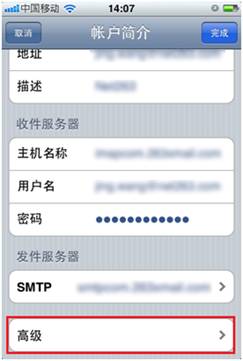
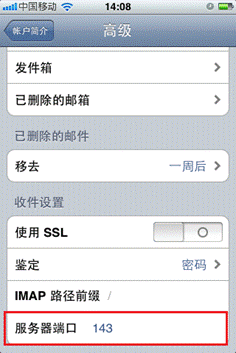
IMAP默認端口號為:143 (IMAP目前還不支持ssl加密方式)
Smtp默認端口號為:25;如果使用ssl,端口號為:465
9.此外,建議您通過設置將iphone上的文件夾與郵箱上的文件夾對應起來。如下圖(郵箱行為):